Sweap Set Up für Admins
Account einrichten
Leitfaden für Administratoren zum Einrichten deines Accounts
Allgemeine Account-Einstellungen
AI Feature aktivieren
Veranstaltungs-Tag anlegen und nutzen
Anlegen von Account übergreifenden Gast Feldern
Hinzufügen von Löschregeln um Teilnehmerdaten automatisiert zu löschen
Vorlagen einrichten
Benutzerrechte und Rollen
Berechtigungssets - Die Standard Benutzerrollen in Sweap
Zugriffsrechte und Konfiguration der Standard Berechtigungssets
Nutzerrechte und deren Funktionen in Sweap
Anlegen eines neuen Users
Single Sign-on nutzen
Eigene Benutzerrollen anlegen und die Rechte-Vergabe
Die Sichtbarkeitsgruppen
Single Sign-on - Technisches Setup MS Azure
Event-Ticketing - E-Payment mit Sweap
Event-Ticketing mit Sweap
Stripe Integration für Event-Ticketing
PAYONE Integration für Event-Ticketing
API und Publishing Funktionen
Implementierung der Veranstaltungsübersichtsseite (VAÜ) für das Publishing Package
Implementierung der Veranstaltungsübersichtsseite in den IHK24
Veranstaltungen mittels IHK24 Schnittstelle veröffentlichen
FAQ zur IHK24 Schnittstelle - Veranstaltungen veröffentlichen
Nutze unsere Zapier Integration mit Sweap
Import von Verteilern mit EVA Versand
Import von Verteilern aus EVA Stammdaten (Gruppen/Gremien)
Sweap App und Geräte für den Check-in
Domain und E-Mail-Absenderadressen einrichten
Start mit Sweap - die Grundlagen
Navigation und Dashboard
Grundaufbau der Sweap Übersichtsseite
Das Aktionsfeld und seine wichtigsten Aktionen
Die Kalenderansicht der Veranstaltungen
Das Dashboard zur Veranstaltung
Event-Nachhaltigkeit Widget
Grundfunktionen
Event-Formate in Sweap
Was sind Event-Serien?
Einzel-Event in Sweap erstellen
Event-Serie in Sweap erstellen
Sessions deiner Event-Serie erstellen
Event Creation Prozess - Smarte Unterstützung von Sweap
Zeitzonen in Sweap nutzen
Veranstaltung duplizieren und als Vorlage nutzen
Die Vorschau beim Erstellen von E-Mails und Webseiten
Verwendung der richtigen Bildgrößen
Texte mit dem HTML Editor erstellen
AI Feature in der Nutzung im HTML Editor
Platzhalter in Sweap verwenden
Dynamische Inhalte mit Liquid erstellen
Überschriften und Texte mit HTML individuell anpassen
Sprecher und Partner - wiederverwendbare Komponenten
Verknüpfung von E-Mails und Webseiten
Impressumspflicht und Datenschutzerklärung
Support und Datenschutz bei Sweap
DSGVO-konformes Consent Management und Cookie-Banner
Daten-Tracking bei Sweap
Datenschutz und DSGVO bei Sweap
Fragen zu Sicherheit & Datenschutz
Sweap AI - Fragen zu Sicherheit & Datenschutz
Erhöhung der Sicherheit - Einführung von Keycloak
Begrenzungen von Sitzungen - Session-Limitierung
Sende dein Feedback zu Sweap
Der European Accessibility Act (EAA) - Barrierefreiheit mit Sweap umsetzen
Persönliche Einstellungen
Eigene Benutzereinstellungen hinterlegen und anpassen
Sweap auf Englisch nutzen
Multi-Faktor-Authentifizierung mit Sweap
Such- und Filtermöglichkeiten
Die Suchfunktion in Sweap
Die Filterfunktion in Sweap
Letzte Änderung und letzte Rückmeldung von Gästen
Best Practice, Webinare und Updates
Kontakte und Gäste anlegen und verwalten
Gäste anlegen, importieren und exportieren
Manuelle Anlage von Gästen
Importieren von Gastdatensätzen via Excel
Gastdaten bearbeiten
Die Gästeliste exportieren
Kontakte anlegen und verwalten
Kontakte für meine Events verwenden
Kontakte - Tags und Listen manuell erstellen
Kontakte in Sweap erstellen
Begleitpersonen erfassen
Gastfelder- und Segmentierung verwalten
Standardfelder in Sweap
Standardfelder und veranstaltungsbezogene Informationen in der Gästeliste
Gast-Felder anlegen und bearbeiten
Segmentieren von Gästen durch Kategorien
Post-Einladung und QR-Code
E-Mails erstellen und versenden
Aufsetzen und Konfiguration von E-Mails
Die E-Mail Typen und ihr Einsatz
Schneller E-Mails erstellen durch Duplizieren
Test E-Mails versenden: So funktioniert's
Anrede individualisieren
Gastanrede konfigurieren
Anrederegeln mithilfe des Anrede Assistenten erstellen
Die eigene Briefanrede in der Anrede nutzen
E-Mail Builder - Dynamischer Baukasten
Dynamischer E-Mail Builder: E-Mails erstellen
Gast-Links und Tokens: Effiziente Veranstaltungs-Kommunikation
E-Mails mittels dynamischen Baukastensystem konfigurieren
Gestalte deine E-Mail - Inhalte
Gestalte deine E-Mail - Zeilen
Gestalte deine E-Mail - Allgemein
E-Mail Wizard - Statischer Aufbau
E-Mail Vorlagen
Die E-Mail Vorlage LA LUNA
Statischer E-Mail Wizard: E-Mails erstellen
E-Mails konfigurieren - Einladung erstellen
Links und Upload Bereich in deinen E-Mails
Links für virtuelle Veranstaltungen in E-Mails einfügen
Stockfotos in E-Mails einfügen
Schriftarten in E-Mails
Troubleshooting bei E-Mails
Opt-In und Bounces
Spamwahrscheinlichkeit von E-Mails verringern
Bilder in meiner E-Mail korrekt darstellen
Zustellmeldung und Bounces im E-Mail Log
Grundlagen für die erfolgreiche Zustellung von E-Mails
Das Tracking der E-Mail Öffnungsrate
Bounce Status "mailjet: preblocked" - blockierte E-Mail Adressen
E-Mails versenden
Registrierungsseiten & Virtual Event Plattformen
Registrierungsseite - Die Basics
Registrierungsseite anlegen - die Grundlagen
Migrations Assistent für den Umzug in den Webseiten Builder
Meta-Daten & SEO für Registrierungsseiten
Event Seiten (URL-Link Tracking) deaktivieren
Registrierungsseite - Webseiten Builder nutzen
Einstellungen um die Registrierungsseite zu schließen
Begrenzung der Registrierungen deiner Veranstaltungen
Einstellungen zu den Registrierungsmöglichkeiten im Webseiten Builder
Webseiten Builder in Sweap nutzen - Tutorial
Registrierungsseite - Webseiten Wizard nutzen
Standard Vorlagen für Webseiten
Inhalte und Module einer Registrierungsseite
Texte, Farben und Design für die Registrierungseite
Einstellungen um die Registrierungsseite zu schließen - Webseiten Wizard
Einstellungen zu den Registrierungsmöglichkeiten im Webseiten Wizard
Webseiten anpassen mit CSS und Java Script
Header und Footer einer Webseite
Veröffentlichen von Veranstaltungen
Schriftarten in Webseiten
Registrierungsformular
Registrierungsformular konfigurieren
Registrierungsformular um Checkbox mit URL ergänzen
Formularfelder ein- und ausblenden
Erfassen von Begleitpersonen auf dem Registrierungsformular
Event-Ticketing
Virtual Event Plattform
Integrationen der Virtual Event Plattform
Veranstaltung überwachen und durchführen
Inhaltsverzeichnis
Gastdaten bearbeiten
 Updated
von Julia Walther
Updated
von Julia Walther
In diesem Artikel zeigen wir dir, wie du einen Gastdatensatz in der Gästeliste bearbeiten kannst.
Einen einzelnen Gastdatensatz bearbeiten
Möchtest du die Daten eines bestimmten Gastes innerhalb deiner Veranstaltung verändern, klicke einfach auf den jeweiligen Gast. Es öffnet sich der Gastdaten-Dialog (Popup) mit allen zugehörigen Informationen.
Innerhalb des Popups findest du 4 Bereiche, die die Daten des Gasts zeigen:
- Felder
- Begleitpersonen
- E-Mail Log
- Tickets & Check-ins
Felder
In den Feldern (Gastfelder) werden die zum Gast zugehörigen Informationen gespeichert.
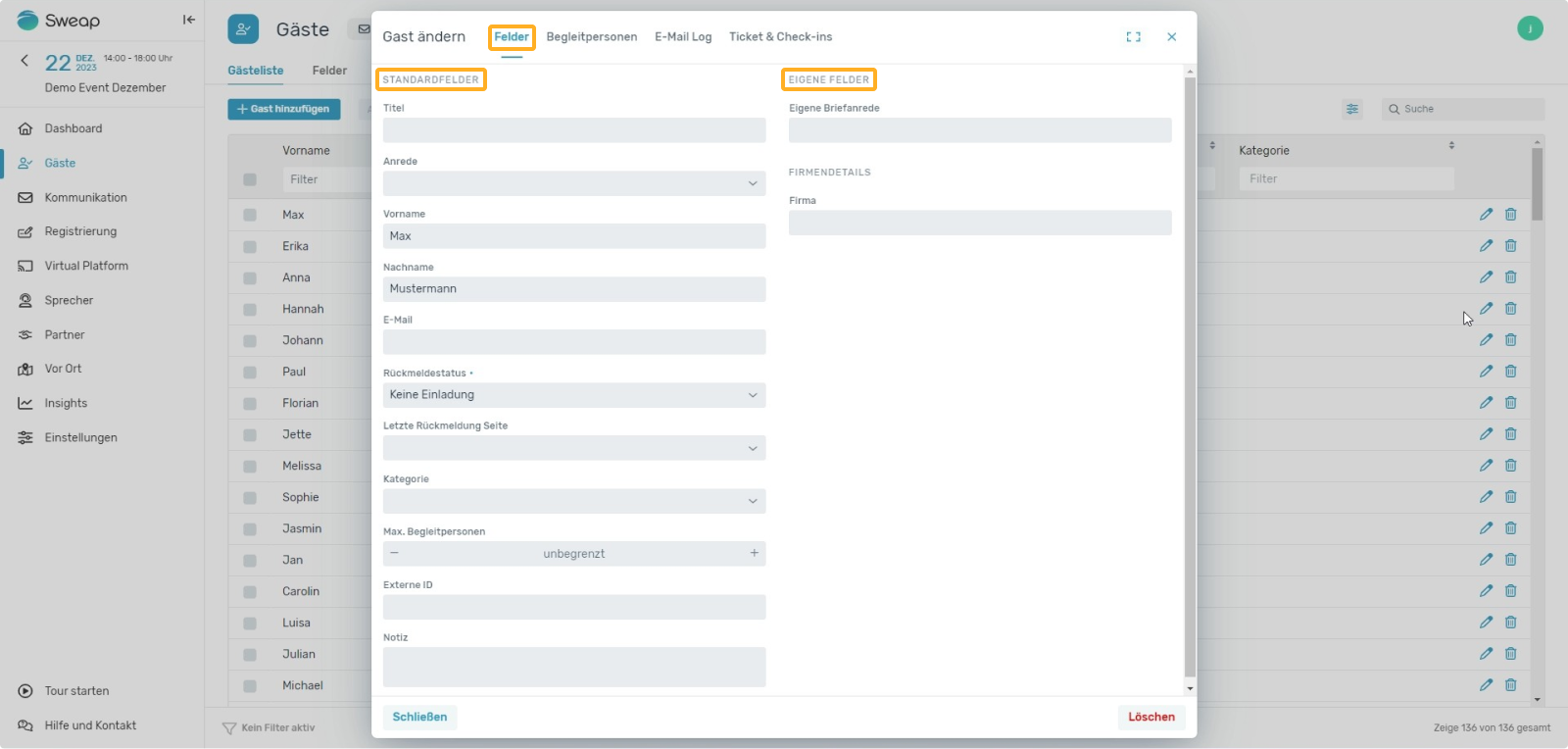
Wir unterteilen in "Standardfelder" und sogenannte "Eigene Felder".
Standardfelder sind Felder, die vom System vorgegeben sind. (wie z.B. Vor- und Nachname, E-Mail oder der Status).
Alles was wissenswert zu Standardfeldern ist, findest du hier.
Übrigens nur das Feld "Rückmeldestatus" ist mit einem Sternchen (*) markiert, bei diesem Feld handelt es sich um ein Pflichtfeld. Die Angabe eines Rückmeldestatus ist folglich die Mindestangabe, die du beim Anlegen eines neuen Gastdatensatzes beachten musst.
Weitere Informationen zum Rückmeldestatus findest du hier.
Eigene Felder sind Felder die jeweils für die Veranstaltung oder für deinen Account angelegt wurden. Es kann sich hierbei um die unterschiedlichsten Informationen / Abfragen handeln.
Informationen zum Anlegen von Gast-Feldern findest du hier.
Zusätzliche findest du hier Informationen zum Anlegen von Account übergreifenden Feldern.
Begleitpersonen
Unter "Begleitpersonen" werden alle zum Hauptgast gehörigen Begleitpersonen mit Vor- und Nachname sowie E-Mail Adresse (wenn hinterlegt) angezeigt. Du kannst Begleitpersonen manuell einem Gastdatensatz hinzufügen. Klicke dazu auf "Begleitperson anlegen" und hinterlege die Daten. Beachte, dass unser System immer den Rückmeldestatus des Hauptgasts für die Begleitperson übernehmen möchte - du kannst den Rückmeldestatus abändern, falls er vom Status des Hauptgasts abweichend sein sollte.
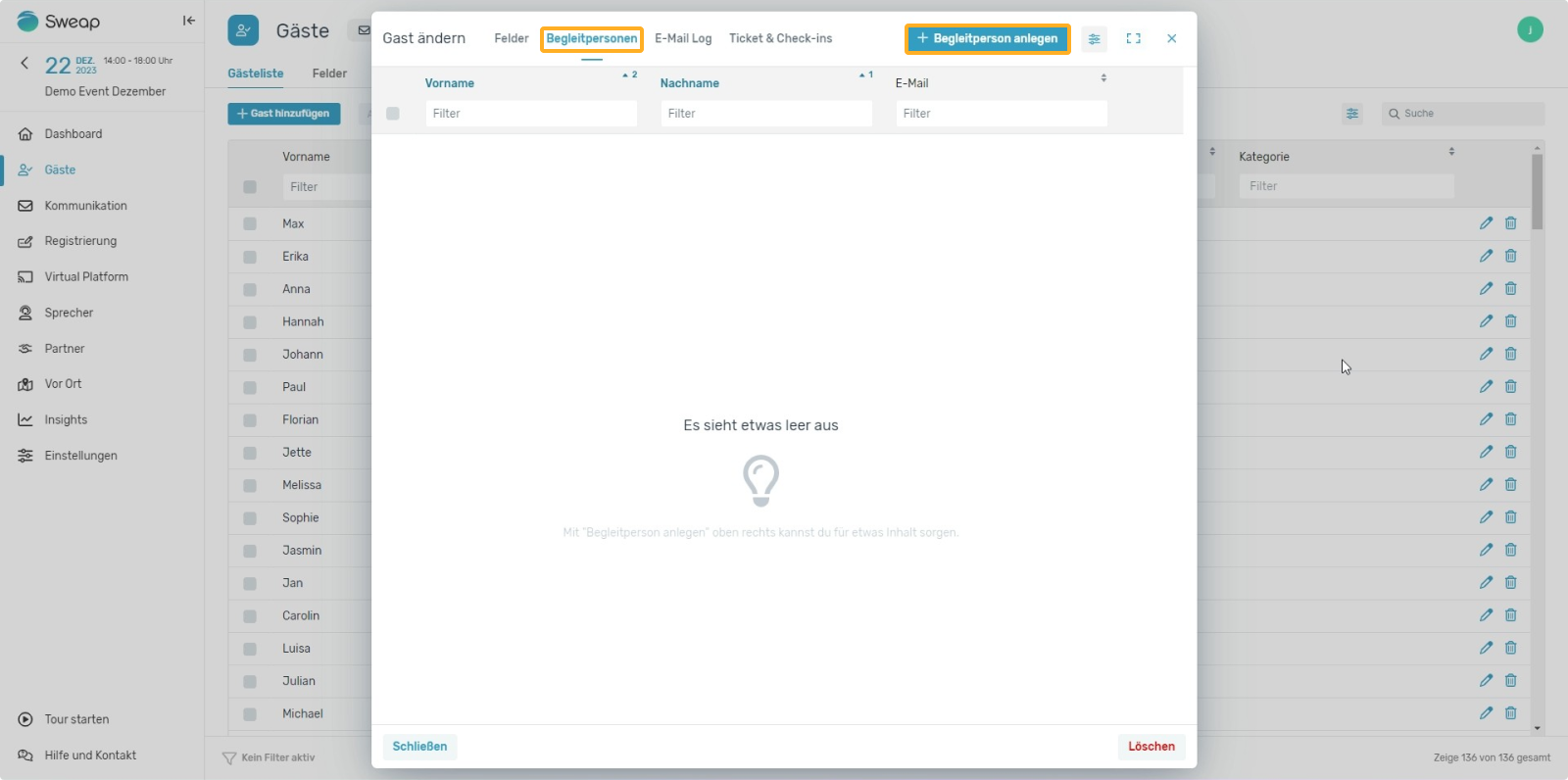
Die Begleitperson wird dann hier mit den entsprechenden Daten aufgeführt.
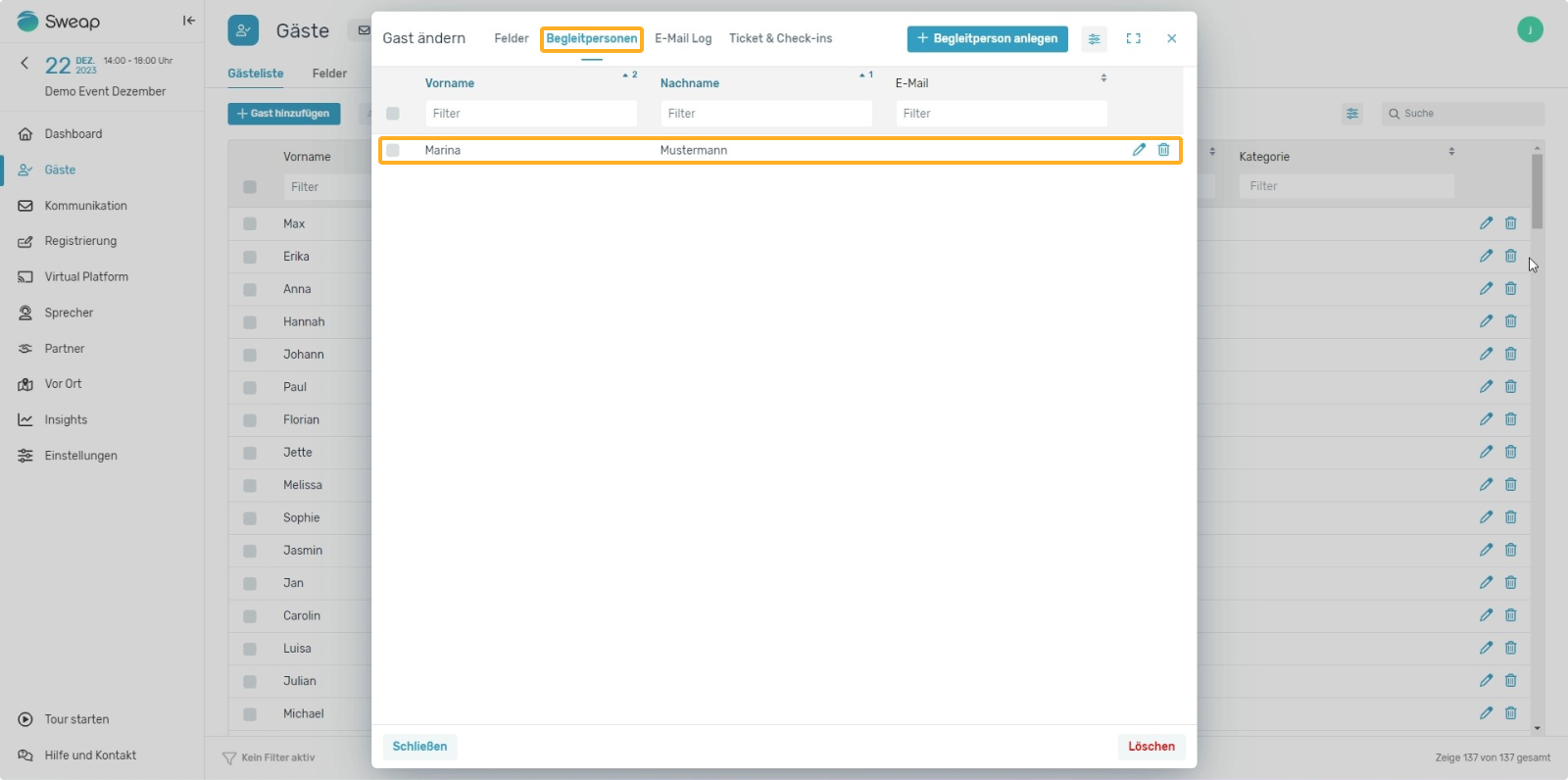
Detaillierte Informationen zum Anlegen und Handhaben von Begleitpersonen findest du hier.
E-Mail Log
Das E-Mail Log zeigt dir an, welche Kommunikation mit dem ausgewählten Gast erfolgt ist.
Du kannst hier folglich einsehen, welche E-Mails an den Gast verschickt wurden und in welchem Zustand diese sind. Detaillierte Informationen zum E-Mail Log und den zugehörigen Meldungen findest du hier.
Neben der bereits erfolgten Kommunikation kannst du von hier aus auch eine weitere E-Mail an den Gast versenden. Nutze dazu den E-Mail Versand-Assistent, mit dessen Hilfe du schnell auf alle für die Veranstaltung angelegten E-Mails zugreifen und diese an den Gast verschicken kannst.
Zusätzlich kannst von hier aus auch auf den gesamten E-Mail Log zugreifen, welcher dann die Zustellmeldungen aller Gäste, nicht nur die des ausgewählten Einzelgastes, anzeigt.
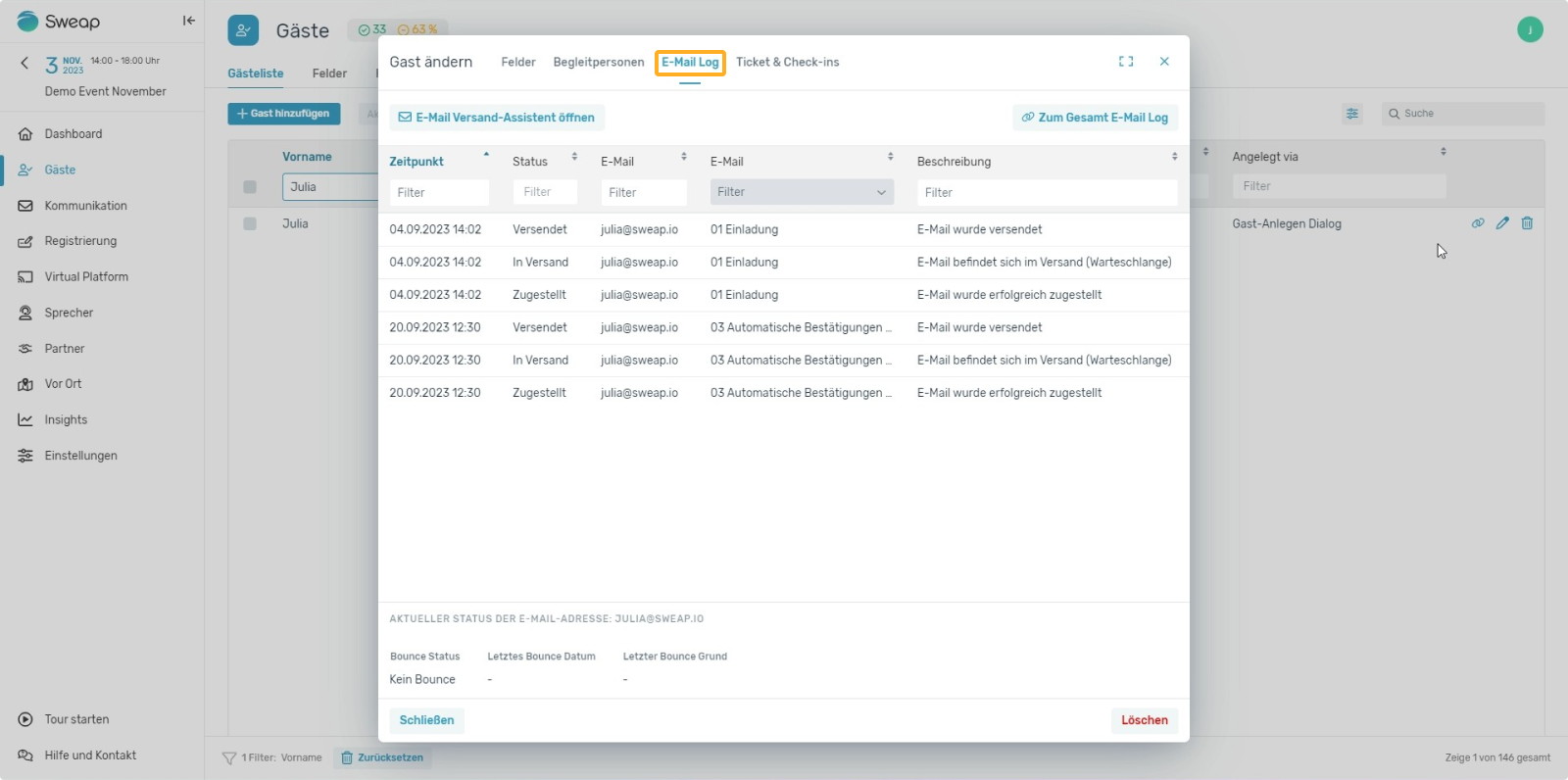
Tickets & Check-ins
Unter "Tickets & Check-ins" findest du den zum Gast gehörigen QR-Code für den Check-in. Zusätzlich kannst du die bereits erfolgten Check-ins oder auch Check-outs nachvollziehen bzw. den Gast über den Check-in Button hier auch direkt einchecken. Sobald ein Check-in erfolgt ist, kann auch ein Check-out erfolgen oder der Check-in gelöscht werden.
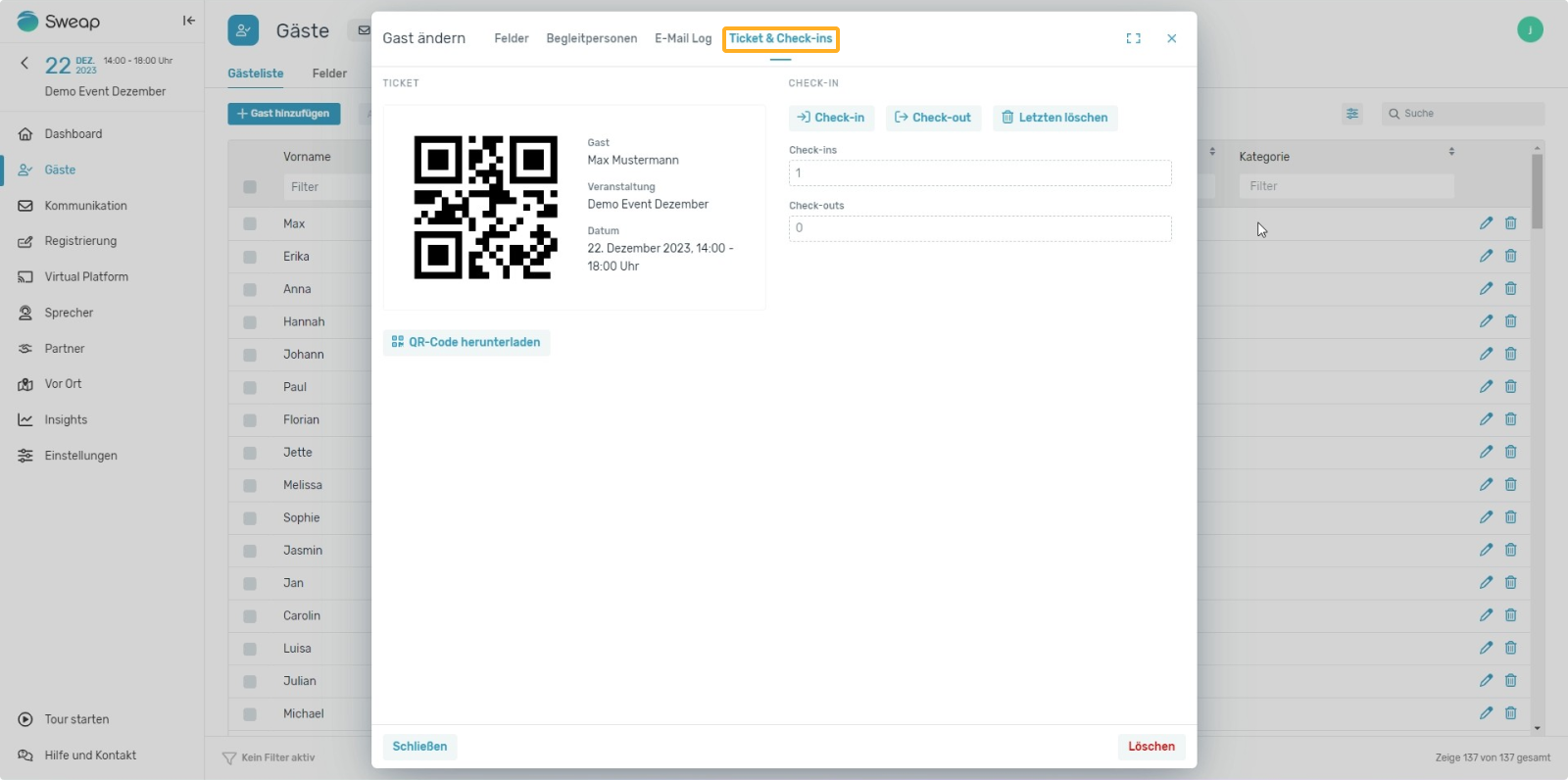
Mehrere Gastdatensätze auf einmal bearbeiten
Du hast mithilfe des Aktionen Button die Möglichkeit, eine Information von mehreren Gästen gleichzeitig zu ändern. Bitte beachte dafür allerdings, dass die Information, welche geändert werden soll, für alle markierten Gäste die Gleiche sein muss, damit man diese schnell und gemeinsam ändern und anpassen kann.
Weitere Informationen zum Aktionsfeld kannst du hier nachlesen.
